win11点steam图标没反应 Win11系统中打开steam没有反应的解决方法
更新时间:2024-02-09 10:26:00作者:big100
近日很多Win11系统用户反映在他们的电脑上打开Steam时遇到了一些问题,即点击Steam图标后没有任何反应,这对于喜爱玩游戏的用户来说无疑是一个令人沮丧的困扰。幸运的是我们有办法解决这个问题。本文将介绍一些Win11系统中打开Steam没有反应的解决方法,帮助用户迅速恢复游戏愉快的体验。无论是通过检查系统设置还是更新驱动程序,我们将为您提供一系列有效的解决方案,使您能够轻松享受Steam带来的游戏乐趣。
Win11系统steam没反应的解决方法方法一
1. 首先尝试右键开始菜单打开“任务管理器”。
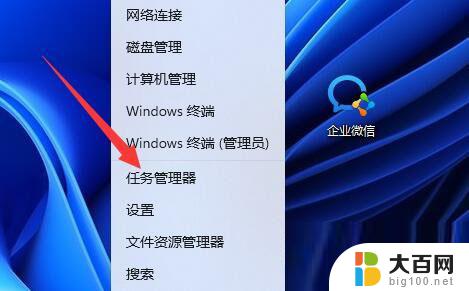
2. 然后找到所有steam进程,将他们全部“结束任务”。
3. 结束之后再打开steam,应该就可以正常打开了。
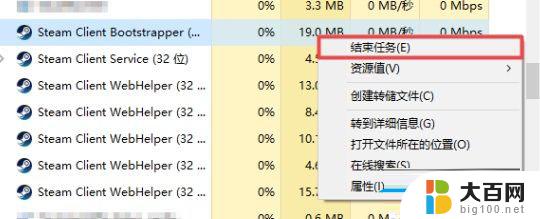
方法二
1. 如果结束进程不行,可以尝试按下键盘“win+r”打开运行。
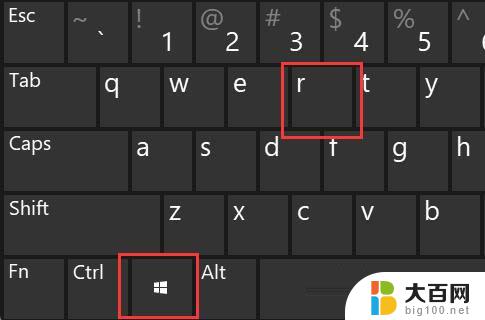
2. 然后输入“cmd”并回车打开。
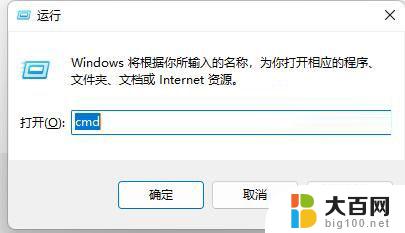
3. 打开后输入“netsh winsock reset”回车再重启电脑试试看应该就可以了。
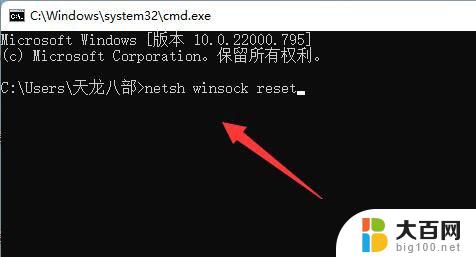
以上就是win11点steam图标没反应的全部内容,碰到同样情况的朋友们赶紧参照小编的方法来处理吧,希望能够对大家有所帮助。
win11点steam图标没反应 Win11系统中打开steam没有反应的解决方法相关教程
- win11点此电脑没反应 Win11打开此电脑没有内容怎么办解决方法
- win11软件双击没反应 win11应用程序打开无反应怎么办
- win11打不开程序 双击没反应 win11双击此电脑打不开解决
- 电脑桌面点击没有反应怎么办 桌面图标点击没反应但鼠标可用
- 鼠标点击桌面没有反应怎么回事 电脑桌面点击没反应鼠标能动是什么问题
- win11电脑此电脑点了没反应 Win11此电脑点搜索没反应卡死怎么办
- win10开始菜单输入没有反应 Win10点击开始菜单没有任何反应
- 电脑鼠标能移动但是点不开什么原因视频 Win10鼠标能动但是点击没有反应怎么解决措施
- win10电脑typec接口插耳机没反应 TypeC耳机线插口没有反应
- 鼠标连接电脑为什么没有反应 笔记本电脑插上鼠标没有反应怎么办
- 国产CPU厂商的未来较量:谁将主宰中国处理器市场?
- 显卡怎么设置才能提升游戏性能与画质:详细教程
- AMD,生产力的王者,到底选Intel还是AMD?心中已有答案
- 卸载NVIDIA驱动后会出现哪些问题和影响?解析及解决方案
- Windows的正确发音及其读音技巧解析:如何准确地发音Windows?
- 微软总裁:没去过中国的人,会误认为中国技术落后,实际情况是如何?
微软资讯推荐
- 1 显卡怎么设置才能提升游戏性能与画质:详细教程
- 2 ChatGPT桌面版:支持拍照识别和语音交流,微软Windows应用登陆
- 3 微软CEO称别做井底之蛙,中国科技不落后西方使人惊讶
- 4 如何全面评估显卡配置的性能与适用性?快速了解显卡性能评估方法
- 5 AMD宣布全球裁员4%!如何影响公司未来业务发展?
- 6 Windows 11:好用与否的深度探讨,值得升级吗?
- 7 Windows 11新功能曝光:引入PC能耗图表更直观,帮助用户更好地监控电脑能耗
- 8 2024年双十一七彩虹显卡选购攻略:光追DLSS加持,畅玩黑悟空
- 9 NVIDIA招聘EMC工程师,共同推动未来技术发展
- 10 Intel还是AMD游戏玩家怎么选 我来教你双11怎么选CPU:如何在双11选购适合游戏的处理器
win10系统推荐
系统教程推荐
- 1 win11怎么关闭新建桌面 Win11任务栏上面的新建桌面操作指南
- 2 win11系统更改键盘快捷键 Windows11系统键盘快捷键修改教程
- 3 win11很多文件打不开 win11文件夹打不开的解决方法
- 4 win11服务在哪开 如何在win11中打开服务
- 5 微信聊天文件在win11c盘哪个位置 怎样找到电脑微信保存的文件
- 6 win11如何打开网络共享设置 Win11轻松分享文件和资料
- 7 win11任务栏底部不合并 win11任务栏怎么调整不合并显示
- 8 win11关机怎么把仍要关机 取消 Win11自动关机怎么取消
- 9 win11文件夹加密 其它用户还是能打开 Win11 24H2共享文档NAS无法进入解决方法
- 10 自定义分辨率 win11 win11如何设置自定义分辨率